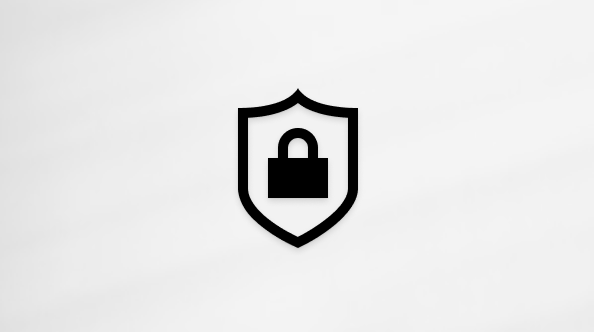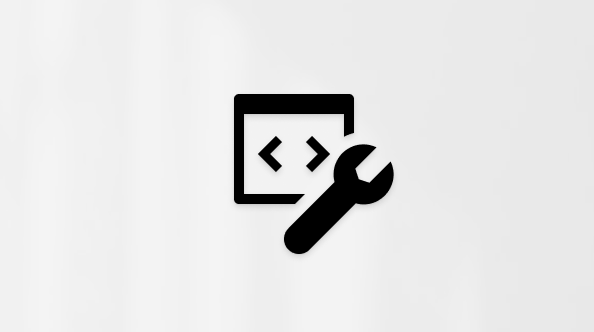Ponovo otvorite Microsoft nalog
Ako zatvorite Microsoft nalog, biće vam ponuđen grejs period od 30 dana ili 60 dana tokom kojeg možete da se predomislite i ponovo otvorite nalog. Nakon tog vremena Microsoft nalog će biti trajno izbrisan.
Ponovno otvaranje zatvorenog naloga
-
Idite na account.microsoft.com i prijavite se.
-
Od vas će se tražiti da primite i unesete bezbednosni kôd. Kada unesete kôd, nalog će biti ponovo otvoren. Biće vam dostupne pretplate, profili i sadržaj koji su bili na nalogu pre zatvaranja, uključujući rewards poene, oznaku igrača Xbox profila, rezanje igrača i kupljeni sadržaj.
Napomene:
-
Sve preostalo vreme u okviru pretplate biće vam dostupno, ali nećete vratiti vreme koje je prošlo dok je nalog čekao na zatvaranje.
-
Ako ste otkazali bilo koje pretplate odmah ili ako je isteklo vreme pretplate, moraćete ponovo da kupite pretplatu.
-
Ako ste otkazali sve druge povezane pretplate ili usluge pre nego što ste zatvorili Microsoft nalog, možda ćete morati ponovo da instalirate te pretplate. Za više informacija pogledajte veb lokacije na kojima ste prvobitno kupili te pretplate ili usluge.
Ako ne možete ponovo da otvorite zatvoreni nalog
Možda nećete moći da se prijavite na nalog zato što je zatvoren ili izbrisan.
-
Ako ste zatvorili Microsoft nalog, ponudili su vam se grejs period od 30 dana ili 60 dana tokom kojeg možete da se predomislite i ponovo otvorite nalog. Ako je taj period isteklo, ne možete više da otvorite nalog.
-
Ako niste prijavljeni na nalog više od dve godine, možda je izbrisan, pa više ne možete ponovo da otvorite nalog.
-
Ako ne možete da se prijavite zato što je vaše korisničko ime prestalo da funkcioniše , pročitajte članak Nismo mogli da pronađemo nalog sa tim korisničkim imenom.
Srodne teme
Kako da zatvorite Microsoft nalog
Kako da se prijavite na Microsoft nalog
Kako da proverite da li je vaša adresa e-pošte Microsoft nalog
Da li vam je potrebna dodatna pomoć?
Obratite se podršci
Za tehničku podršku idite na Obratite se Microsoft podršci, unesite problem i izaberite „Pronalaženje pomoći“. Ako vam je i dalje potrebna pomoć, izaberite stavku Obratite se podršci da biste se usmerili na najbolju opciju podrške.